自分用に楽しい連絡先ポスターを作成しましたが、どの連絡先も表示できない?機能が正しく動作しないのを防ぐソフトウェアのバグであるか、ポスターを作成するときに犯した単純な間違いであるかに関係なく、この問題を迅速に解決するお手伝いをします。
1. 連絡先との名前と写真の共有を有効にする
最近連絡先ポスターを作成した場合、連絡先とポスターを共有できるようにする機能を誤って無効にした可能性があります。大丈夫です。間違いは誰にでもあるものです。機能を再度有効にするには数秒しかかかりません。以下の手順に従ってください。
- デバイスで電話アプリを開き、下部から連絡先セクションに移動します。
- 連絡先リストの上部にあるマイカードをタップし、連絡先の写真とポスターをタップします。
- 名前と写真の共有が有効になっているかどうかを確認します。有効になっていない場合は、オンにします。
- 自動的に共有設定が連絡先のみに設定されていることを確認します。


知り合いが連絡先ポスターを設定していて、それが表示されない場合は、その人に上記の手順に従って機能が有効になっていることを確認してもらうだけです。
2. 連絡先ポスターを削除して再作成する
上記の修正が機能しない場合は、連絡先ポスターを完全に削除して新しいポスターを作成することをお勧めします。現在の連絡先ポスターを削除する方法を以下に示します。
- 電話アプリを起動し、マイカードをタップして連絡先カードに移動します。
- 連絡先の写真とポスターをタップし、現在の連絡先ポスターの下にある編集ボタンをタップします。
- 連絡先ポスターを上にスワイプして、ゴミ箱アイコンをタップします。選択を確認するには、削除をタップします。
- 最後に、自分と連絡先用に新しい連絡先ポスターを作成してカスタマイズします。

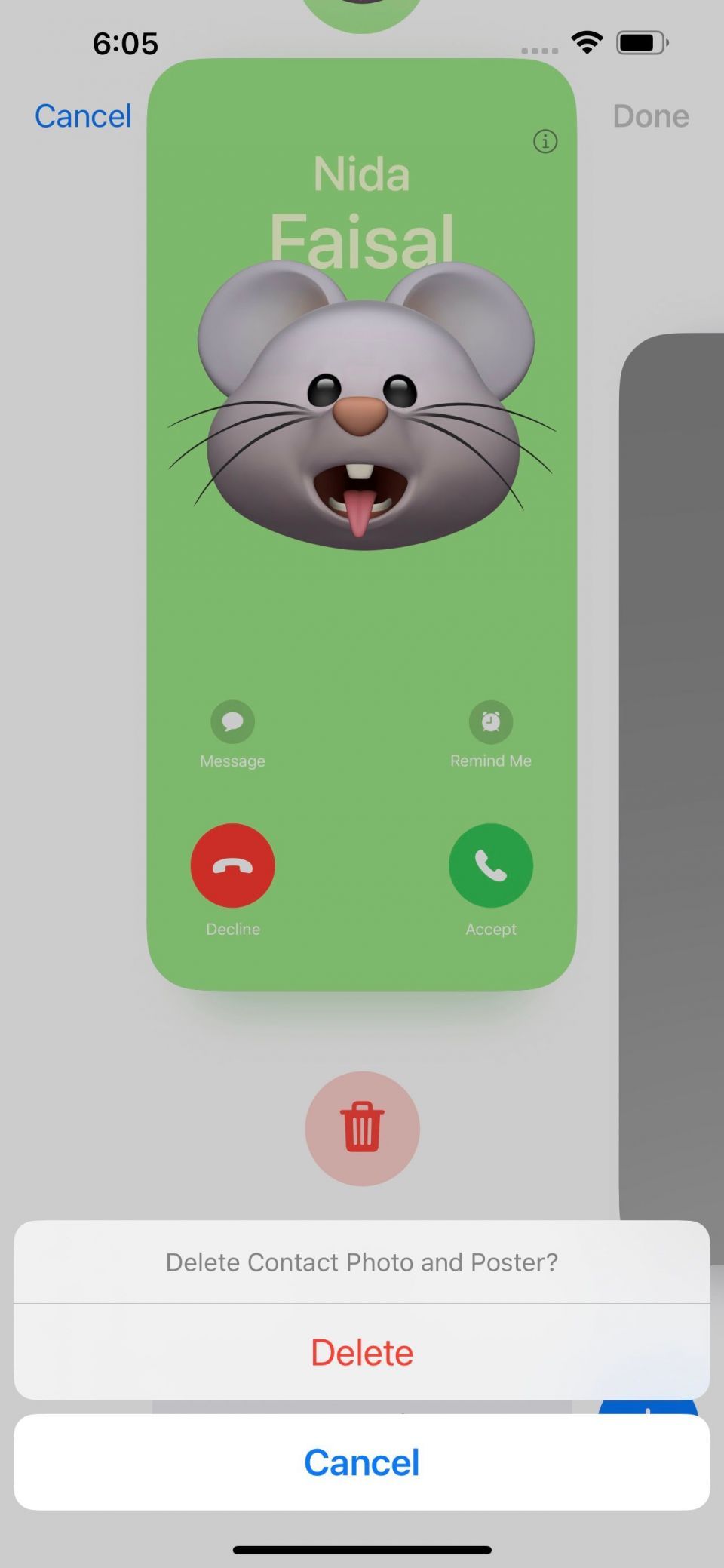
3. 名前と写真の共有を無効にしてiPhoneを再起動する
おそらく、この問題の犯人はソフトウェアのバグです。幸いなことに、このようなソフトウェアの不具合を修正する最も簡単な方法は、iPhoneを再起動することです。iPhoneを再起動する前に、電話 > マイカード > 連絡先の写真とポスターに移動して、名前と写真の共有を無効にします。
ノッチまたはダイナミックアイランドを搭載したモデルを使用しているか、物理的なホームボタンを搭載した従来のiPhoneを使用しているかに関係なく、ボタンが機能していない場合でも、iPhoneの再起動は非常に簡単です。iPhoneの電源を再び入れたら、上記の手順に従って名前と写真の共有を再度有効にします。
連絡先ポスターを取り戻す時が来ました
上記で述べたトラブルシューティング手順のいずれも機能しなかった場合、iOSのバグが原因でこの問題が発生している可能性があります。幸いなことに、Appleは、このようなよく知られている問題を解決するために定期的にソフトウェアのアップデートをリリースしています。理想的ではありませんが、新しいアップデートが利用可能になるまで待つことをお勧めします。または、専門家のサポートを受けるためにAppleサポートに連絡することもできます。
コメントする